答案是安装vscode的核心步骤为访问官网下载对应系统安装包并按提示安装。windows用户下载.exe文件后选择用户或系统安装,推荐User Installer以避免权限问题,并勾选添加到PATH和右键菜单选项;Mac用户下载.zip文件后解压并将应用拖入Applications文件夹,首次运行时授权打开并可选安装code命令行工具。两者区别在于安装位置与权限需求,个人开发者建议选用户版。若安装后无法启动,可尝试重启、重新下载、检查系统兼容性、查看日志、禁用扩展或排查安全软件干扰。配置环境时应安装语言扩展、代码格式化工具如Prettier、主题图标包、gitLens等增强插件,并启用设置同步功能以提升多设备协作效率。
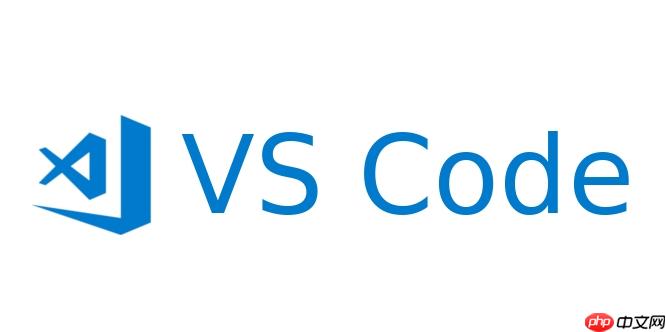
要在电脑上装VSCode,无论是Windows还是Mac,核心步骤都一样:去官网下载对应的安装包,然后按提示一步步操作就行。它不像某些软件那么复杂,整个过程相当直观,基本上就是点几下鼠标的事儿。
Windows系统下载安装VSCode详细教程
首先,你需要打开你的浏览器,访问VSCode的官方网站。嗯,没错,就是code.visualstudio.com。在首页你就能看到一个大大的下载按钮,系统会自动识别你的操作系统并推荐合适的版本。
点击下载后,你会发现通常会有两个选项:User Installer(用户安装)和System Installer(系统安装)。我个人通常会推荐User Installer,因为它不需要管理员权限,安装路径也在你的用户目录下,更灵活。当然,如果你是在公司电脑上,或者有多个用户需要共享VSCode,那System Installer可能更合适。但对大多数个人开发者来说,User Installer是个不错的选择。
下载完成后,你会得到一个
.exe
文件。双击它,安装向导就会跳出来。
- 接受许可协议: 没啥好说的,点“我接受”。
- 选择安装位置: 默认位置通常没问题,如果你有强迫症想改,也行。
- 选择附加任务: 这里有几个选项我个人觉得挺重要的:
- 创建桌面图标: 看个人习惯,我喜欢桌面干净,所以通常不勾。
- 添加到PATH: 这个很重要,勾选后你就能在任何命令行窗口直接输入
code .
来打开当前文件夹。强烈建议勾选。
- 注册“使用Code打开”动作: 也就是在文件或文件夹上右键时,菜单里会出现“Open with Code”的选项。这个非常方便,我每次都勾。
- 点击安装: 等待进度条跑完。
安装完成后,你可以直接启动VSCode。第一次打开时,它可能会问你一些偏好设置,比如主题颜色、是否同步设置等等。
Mac系统下载安装VSCode详细教程
Mac上的安装流程其实更简单,甚至可以说有点“傻瓜式”。
同样,先访问code.visualstudio.com。点击下载Mac版本,你会得到一个
.zip
文件。
- 解压: 双击这个
.zip
文件,它会自动解压出一个名为“visual studio Code.app”的应用程序。
- 拖拽到应用程序文件夹: 把这个“visual studio code.app”拖到你的“应用程序”(Applications)文件夹里。这就算安装完成了。
- 首次启动: 第一次启动时,Mac可能会提示“此应用来自互联网,您确定要打开吗?”之类的安全警告,点“打开”就行。
- 安装
code
命令(可选但推荐):
启动VSCode后,你可以按Cmd + Shift + P
打开命令面板,输入“shell command”,然后选择“Install ‘code’ command in PATH”。这样你就能在终端里像Windows用户一样,输入
code .
来快速打开项目了。这个操作,我个人觉得是Mac用户提升效率的关键一步。
完成这些步骤,你的电脑上就有了VSCode,可以开始你的编码之旅了。
VSCode 用户版与系统版安装包有什么区别,我该如何选择?
这个问题啊,其实挺多新手会纠结的。简单来说,它们主要区别在于安装位置和所需的权限。
用户版(User Installer):
- 安装位置: 它会安装在你的用户目录下,比如Windows上的
C:UsersYourUsernameAppDataLocalProgramsmicrosoft VS Code
。
- 权限: 安装时不需要管理员权限。这意味着你不需要每次更新都输入密码,对于个人电脑来说非常方便。
- 适用场景: 我个人通常都用这个。它适合单用户环境,或者你不想让VSCode占用系统盘太多空间(尽管它本身不大)。更新起来也更顺畅,因为不会涉及到系统权限问题。如果你经常需要更新软件,或者在没有管理员权限的电脑上工作,这几乎是唯一的选择。
系统版(System Installer):
- 安装位置: 会安装在系统目录下,比如Windows上的
C:Program FilesMicrosoft VS Code
。
- 权限: 安装时需要管理员权限。
- 适用场景: 如果你的电脑有多个用户,并且希望所有用户都能共享同一个VSCode安装(当然,每个用户会有自己的配置),那么系统版更合适。在一些企业环境中,IT部门可能会倾向于部署系统版,以便于统一管理。但说实话,对于大多数个人开发者,或者即使是团队协作,User Installer也完全够用,甚至更灵活。
我的选择建议: 除非你有明确的多用户共享需求,或者公司IT政策有规定,否则我强烈建议你选择User Installer。它更轻量、更灵活,更新起来也更省心。我遇到过不少朋友因为系统版更新需要管理员权限而感到麻烦,尤其是那些没有管理员权限的设备。所以,如果你不确定,选用户版准没错。
安装后VSCode无法启动或出现问题怎么办?常见故障排除与实用技巧
嗯,软件安装嘛,总有那么些时候会出点小岔子。VSCode虽然稳定,但也不是百分之百完美。遇到问题别慌,我来给你支几招。
- 重启大法: 听起来老套,但很多时候它就是管用。先试试重启你的电脑,有时候系统的一些临时文件或者进程冲突会导致问题。
- 重新下载安装包: 有时候下载的文件可能损坏了,导致安装不完整或者程序无法正常启动。去官网重新下载一份,然后彻底卸载旧的(如果之前装过),再重新安装一遍。确保你的网络连接稳定。
- 检查系统要求: VSCode对操作系统版本有最低要求。比如,Windows 7或8可能需要特定的更新才能运行。Mac系统也一样,太老的macos版本可能不支持最新版的VSCode。检查一下你的系统版本是否符合VSCode官网的说明。
- 查看日志文件: 如果VSCode能启动但很快崩溃,或者有错误提示,你可以尝试查看它的日志文件。在Windows上,通常在
%APPDATA%Codelogs
或
%USERPROFILE%.vscodelogs
。Mac上在
~/Library/Application Support/Code/logs
。这些日志可能会给出一些有用的错误信息,帮你定位问题。
- 禁用扩展(如果能启动但有问题): 如果VSCode能启动,但在使用过程中出现卡顿、崩溃或者功能异常,那很可能是某个扩展(Extension)在作怪。你可以尝试在安全模式下启动VSCode(从命令行运行
code --disable-extensions
),如果正常了,那就说明是扩展的问题。然后逐一禁用或卸载最近安装的扩展,找出罪魁祸首。
- 防火墙或安全软件: 偶尔,你的防火墙或杀毒软件可能会误判VSCode的某些行为,阻止它正常运行。检查一下你的安全软件设置,看看是否把VSCode列入了白名单。
- 权限问题: 尤其是在Windows上,如果你安装的是System Installer,或者在某些特殊目录下安装,可能会遇到权限问题。确保你的用户账户有足够的权限来读写VSCode的安装目录和配置文件。
记住,遇到问题,保持冷静,一步步排查,大多数时候都能找到原因并解决。
如何在VSCode中配置开发环境以提高效率?安装必要的扩展与设置
VSCode装好了,这只是第一步。要让它真正成为你的得力助手,高效地完成开发工作,配置一个趁手的开发环境至关重要。这不仅仅是装几个扩展那么简单,更是一种工作流的优化。
- 安装语言支持扩展: 这是最基础也是最重要的。无论你用python、JavaScript、Java、C++还是go,都去扩展商店(左侧边栏最下面的方块图标)搜索并安装对应的语言扩展包。这些扩展会提供语法高亮、代码补全、代码格式化、调试支持等核心功能。比如,写Python就装“Python”扩展,写JavaScript就装“JavaScript and typescript Nightly”或者ESLint。
- 代码格式化与Linting工具: 保持代码风格一致性非常重要。安装Prettier(前端常用)、ESLint(JavaScript)、Black(Python)等工具,并配置好VSCode的保存时自动格式化功能(在设置中搜索
"editor.formatOnSave": true
)。这能省去你大量手动调整格式的时间,让你的代码看起来更专业。
- 主题与图标包: 虽然不直接影响功能,但一个舒服的主题和清晰的图标包能显著提升你的编码体验。我个人偏爱深色主题,比如One Dark Pro或者Monokai Pro,图标包则推荐Material Icon Theme。它们能让你的文件类型一目了然。
- Git集成增强: VSCode自带Git功能已经很强大了,但一些扩展能让它更上一层楼。比如GitLens,它能让你在代码行旁边直接看到是谁在什么时候修改了这行代码,以及提交信息,对于团队协作来说简直是神器。
- 同步你的设置: 如果你在多台电脑上工作,或者重装系统,每次都重新配置VSCode会很麻烦。利用VSCode内置的“Settings Sync”功能,你可以将你的设置、扩展、键盘快捷键等同步到github Gist上,下次在新设备上登录就能一键恢复。这是我每次新装机后做的第一件事。
- 命令行工具(
code
命令):
之前提过,这个真的非常实用。在任何项目目录下,直接在终端输入code .
就能用VSCode打开当前目录,比手动导航快多了。
别忘了,VSCode的强大之处在于它的高度可定制性。花点时间探索一下它的设置(
Ctrl+,


评论(已关闭)
评论已关闭